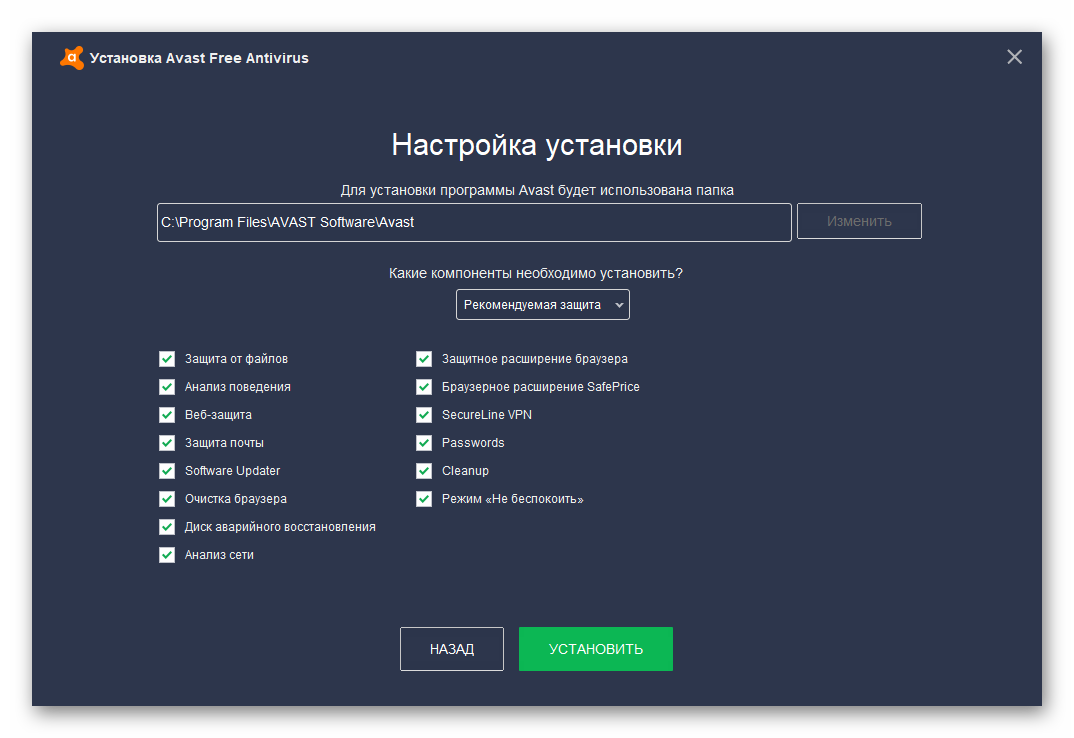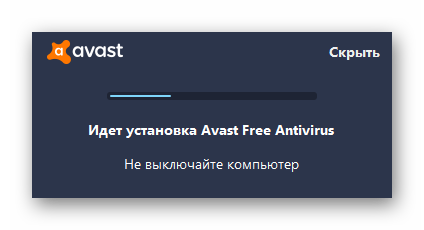Почему я сразу же удаляю AVAST с компьютера клиента и как это сделать правильно?
Наверняка все Вы знаете про антивирус от компании Avast?! Более того, я уверен, что он прямо сейчас установлен у большинства из Вас.
Сейчас я расскажу, почему я никогда не использую Avast сам, удаляю его со всех компьютеров, которые ко мне попадают, и настоятельно рекомендую от него отказаться.
Особенно это касается не очень мощных компьютеров и ноутбуков.
БОЛЬШОЕ ПОТРЕБЛЕНИЕ РЕСУРСОВ
Первая и самая основная причина, по которой я удаляю Avast, его «прожорливость». Особенно это заметно на средних и слабых ноутбуках, которых ко мне попадало немало. Avast забирает у системы большую часть ресурсов, в результате чего компьютер начинает долго соображать при выполнении повседневных задач. С современными настольными компьютерами ситуация практически такая же, но все же немного лучше.
Сюда же я отнесу и сканер в реальном времени. Процесс получения доступа к файлу, скачанному из сети, превращается в утомительную пытку.
НАВЯЗЫВАНИЕ AVAST ВЕЗДЕ И ВСЮДУ
Вторая причина моего отказа от Avast — его наглое навязывание везде и всюду. Он предустановлен на многих магазинных ноутбуках, а также очень часто ставится в комплекте с другими программами. Большинство пользователей из-за своей неопытности даже не догадываются об этом, а потом начинают недоумевать — почему стал сильно тормозить компьютер. Данная ситуация ставит Avаst в один ряд с таким мусором как «Амиго», «Яндекс.Бар», «кнопка Яндекс на панели задач», разный мусор от mail.ru.
Небольшой совет: при установке любых программ внимательно смотрите, где проставлены галочки и снимайте лишние. Помимо Avast в комплекте с нужной программой может установиться целая куча мусора, иногда даже вирусного.
ЛОЖНЫЕ СРАБАТЫВАНИЯ И ПРОПУСКИ РЕАЛЬНЫХ УГРОЗ
Я не стану отрицать, Avast хорошо справляется с ловлей гадов в системе, даже черезчур. Нередко случаются ложные срабатывания и блокировки безопасных сайтов, что изрядно достает при работе в интернете.
Тем временем он спокойно может пропустить реальные вирусы и рекламный мусор.
КРАЙНЕЕ НЕЖЕЛАНИЕ УДАЛЯТЬСЯ
Вся веселуха начнется, если Вы после прочтения статьи надумаете удалить Avast с вашего компа.
Абсолютное большинство пользователей не знает, как это сделать правильно. При попытке удалить Avast стандартными средствами Windows у Вас ровным счетом ничего не выйдет. Процесс просто «зависнет».
Можно попробовать удалить его специальными uninstaller-ами (программами, созданными для удаления таких упрямых программ), но Avast не сдастся без боя. Он оставит после себя кучу мусора, который обязательно проявится в скором времени.
Тем временем, существует официальная утилита для полного и корректного удаления Avast из системы.
Компания ее никак не афиширует, поэтому знают о ней немногие пользователи.
Свежая версия AvastClear всегда доступна на официальном сайте.
Скачиваем утилиту на свой компьютер и запускаем двойным кликом мышки.
После загрузки системы откроется окно AvastClear, в котором нужно выбрать версию для удаления и путь к папке с антивирусом. Можете не трогать настройки и сразу жать «Удалить» .
Ожидаем окончания удаления Avast и жмем кнопку «Перезагрузить компьютер».
После удаления Avast система загрузится в обычном режиме, но уже свободная от этого изувера. Теперь Вы можете установить любой другой антивирус, который Вам по душе.
ДЛЯ СПРАВКИ: по версии AV-Test лучшими антивирусами на данный момент являются F-Secure SAFE 17, Kaspersky, Norton и , как ни странно, Windows Defender.
Что каcается Avast, весной 2019 года он даже не попал в десятку лучших. Но после просьбы провести новую оценку ему это все же удалось. Лично мое мнение, не исключена покупка места в топ-10 для поднятия своих рейтингов.
Каждый из Вас решит сам, но я рекомендую пересмотреть свое отношение к антивирусу Avast прямо сейчас!
Что Вы думаете об антивирусе Avast? Какой антивирус используете сами?
Avast для Windows 10
0 Скачать Аваст для Windows 10 — первое что нужно сделать после установки системы. Установка антивируса защитит файлы на компьютере, обезопасит работу в сети через браузер, скрыв пароли и почту от мошенников. Для бесплатной загрузки Avast Free Antivirus нажмите желтую кнопку вверху страницы. Установочный файл скачается с официального сайта для нужной ОС, в зависимости от разрядности, 32 или 64 бит.



Зачем нужен Аваст на Виндовс 10
Windows 10 включает встроенный антивирус «Защитник Windows”. Он обезопасит ПК от некоторых вирусов и заблокирует нежелательные программы. Не смотря на это комплект защитника, антивирус аваст содержит больше инструментов и ежедневно обновляет антивирусные базы. Поэтому к базовой защите Виндовс добавьте полноценную — бесплатный антивирус Аваст.
Что вы сможете вместе с Аваст
- Защитить финансы и данные карт, предупредив о мошеннических сайтах. Эти сайты часто подаются под видом официальных, сайтов знакомств или путём уведомления о выигрыше. Избегайте подобного даже без антивируса. В конце регистрации на таких ресурсах просят отправить смс или номер карты.
- Обновить установленные программы, ускорить работу и устранить ошибки.
- Избежать тормозов и зависаний windows 10 из-за нежелательных программ, которые устанавливаются без ведома пользователя.
- Защитить одним паролем все пароли и логины авторизации. Не записывайте пароли, запомните только один. При регистрации на сайтах, аваст предложит и сохранит сгенерированный пароль.
- Удалить лишние расширения для браузера. Если не пользоваться антивирусом, в браузере возможно появления всплывающих окон, рекламы и даже изменимся стартовой страницы.
- Смотреть фильмы, работать и играть не нагружая процессор ПК. Для этого включите «игровой режим»
- Создать диск восстановления, без платной программы Acronis, для загрузки повреждённого Windows с флешки.
Минусы
В программе не выявлены минусы по сравнению с другими антивирусами. Единственный недочёт, это дополнительная плата за утилиты, которых нет в бесплатном антивирусе. Например «брендмауэр» есть только в internet security или SecureLine VPN, который нужен продвинутым пользователям.
Как удалить Аваст с Виндовс 10
В старых выпусках программы, для полного удаления, скачивалась программа avastclear.exe, которая удаляла все файлы антивируса. В Аваст 2019 разработчики упростили удаление. Сделайте следующее:
- Зайдите в панель управления
- Выберете «установка удаление программ»
- Найдите в списке Аваст и щёлкните 2 раза мышкой
- Следуйте подсказкам при удалении
- Перезагрузите компьютер.
Видео обзор тестирования Avast Free Antivirus 2019
Как установить Avast
Среди антивирусов встречаются 2 оснвые группы программ: платные и бесплатные. Среди бесплатных есть ряд несамых качественных и хороших. Например, можно установить Avast бесплатно и пользоваться им. В любой момент можно перейти к платному использованию (цена относительно невысокая).
Преимущества и недостатки Avast
Программа эффективная и качественная. Обладает рядом полезных экранов, которые прекрасно справляются с вирусными угрозами. А платная версия ещё и владеет рядом полезных инструментов (удаление программ, чистка реестра и подобное), что помогает следить за состоянием системы, не устанавливая для этого отдельные программы. Прочие преимущества:
- Бесплатность. Главный плюс программы, который и привлёк к ней внимание пользователей. Впрочем, свойство это неполное, так как установить Аваст бесплатно с официального сайта можно на год. С другой стороны продление такого использования бесплатное.
- Эффективные экраны. Все защитные слои avast построены по принципу противодействия существующим вирусным угрозам. Например, вместо того, чтобы блокировать запуск файла, Аваст пресекает его загрузку.
- Интеллектуальная проверка. Вместо того, чтобы позволять устанавливаться вредоносным программам, Аваст проводит беглую проверку, что будет при установке. Поэтому его работа иногда замедляет установку других приложений. Но если установочный пакет содержит вирус, то это будет выявлено и остановлено.
- Замедление работы системы. Увы, экран интеллектуального сканера оказывает существенную нагрузку. Если ставить программу пока делается что-то другое, можно почувствовать сильные подвисания.
- Сигнатуры вирусов. Далеко не все существующие вирусы представлены в базе. Avast требует регулярного обновления и доступа к глобальной сети. В противном случае качество защиты будет падать ежедневно
- Реклама. Иногда выскакивает не вовремя. Программа предлагает полную версию пару раз в неделю. Но делает это только при выходе на рабочий стол. Если долго отказываться – реклама будет показывать реже.
Установка программы
Найти установочный пакет можно на официальном сайте. Причём сразу же предлагается установить именно бесплатную версию. Очевидно, что многие оценивают и покупают продукт. На этих пожертвованиях и живут разработчики.
Загружается установщик, которому требуется доступ к Интернету. Это не так уж и страшно, ведь оффлайн пакет тоже существует и по необходимости его можно найти. После загрузки запускаете установщик и следуете подсказкам:
- В первом окне запрещаете установку дополнения для браузера.
В целом дополнение полезное. Оно подсказывает рейтинг сайтов и позволяет понять стоит ли скачивать что-то в конкретном месте. Но является необязательным для работы антивируса. Снимаете галочку и нажимаете «Настройка».
- Отмечаете необходимые компоненты программы и возвращаетесь «Назад».
- Нажав «Установка», вы запустите процесс. Он сразу же минимизируется.
Останется только зарегистрироваться. Для этого потребуется указать адрес электронной почты и всё. Раньше требовалось проверять письмо на почте и выполнять активацию. Эту задачу упростили. Можно установить Аваст бесплатно и без регистрации, если у вас уже установлен данный антивирус (выполнится обновление) или чтобы зарегистрироваться потом. Регистрация бесплатная.



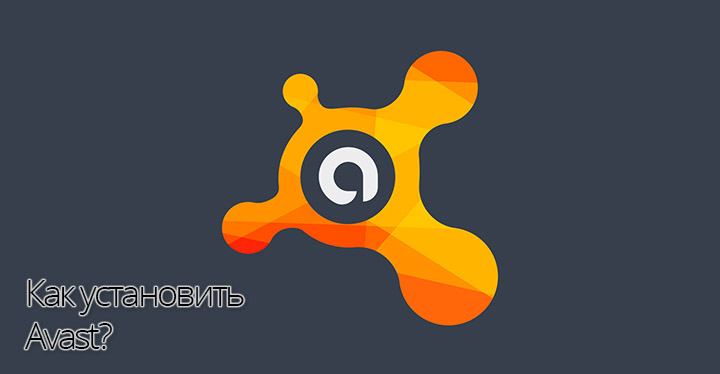
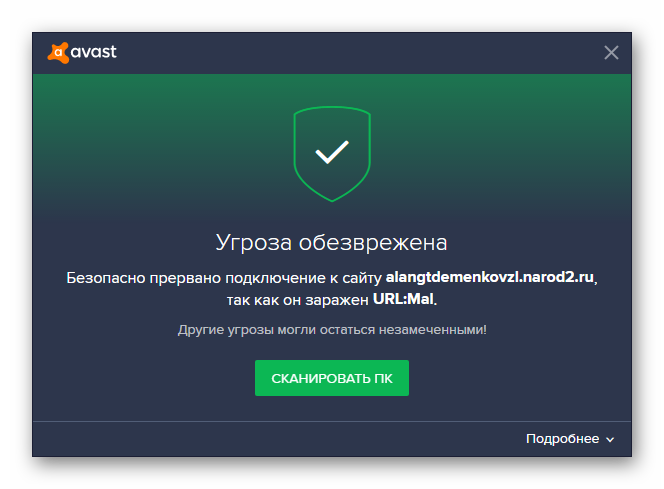
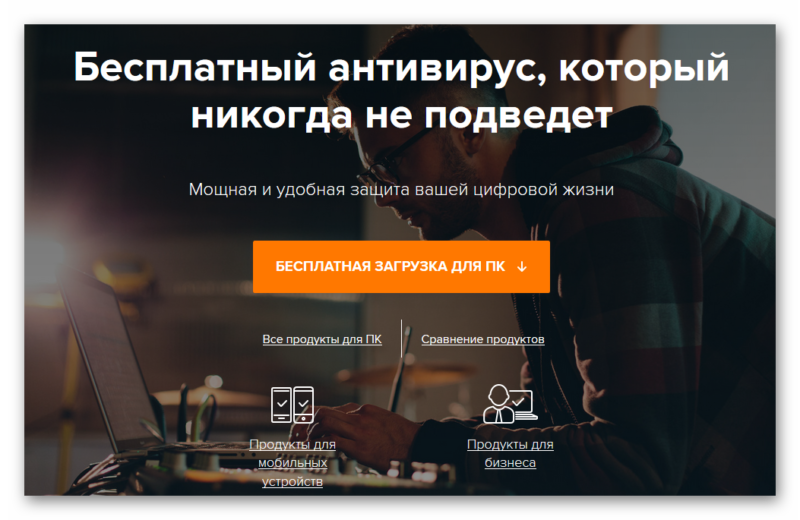
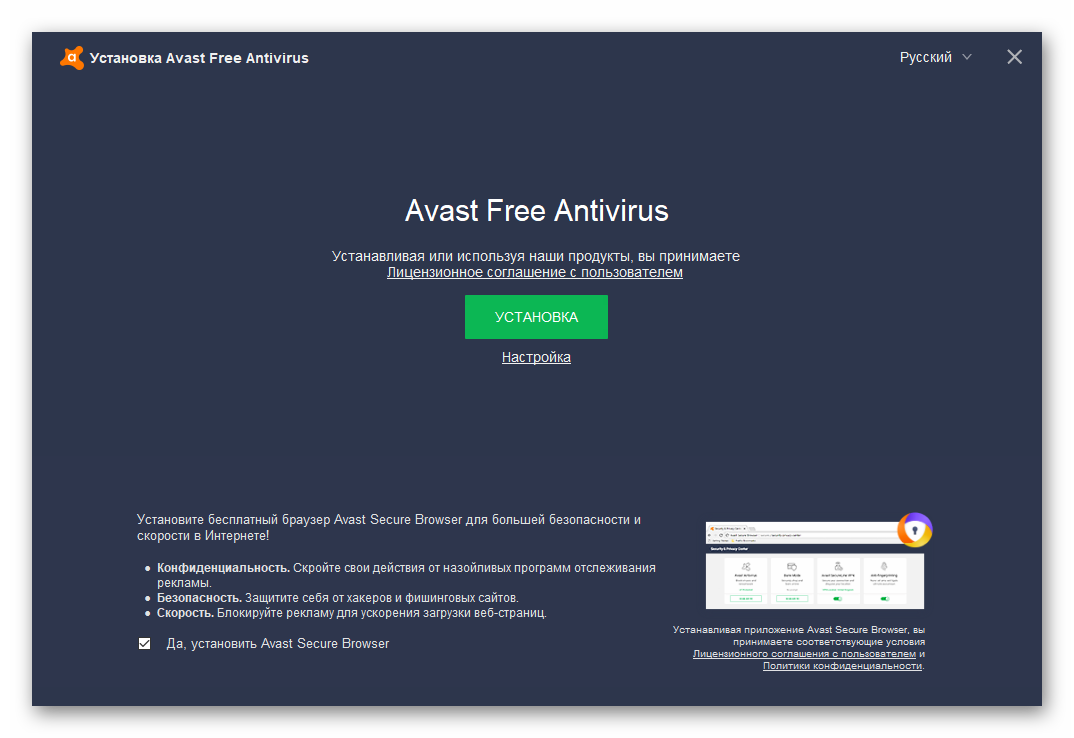 В целом дополнение полезное. Оно подсказывает рейтинг сайтов и позволяет понять стоит ли скачивать что-то в конкретном месте. Но является необязательным для работы антивируса. Снимаете галочку и нажимаете «Настройка».
В целом дополнение полезное. Оно подсказывает рейтинг сайтов и позволяет понять стоит ли скачивать что-то в конкретном месте. Но является необязательным для работы антивируса. Снимаете галочку и нажимаете «Настройка».